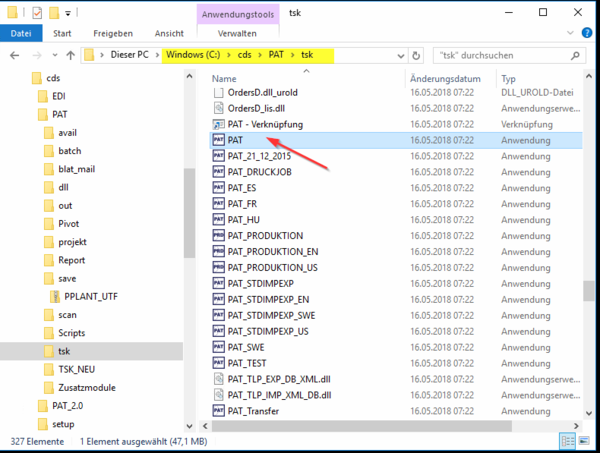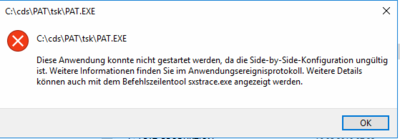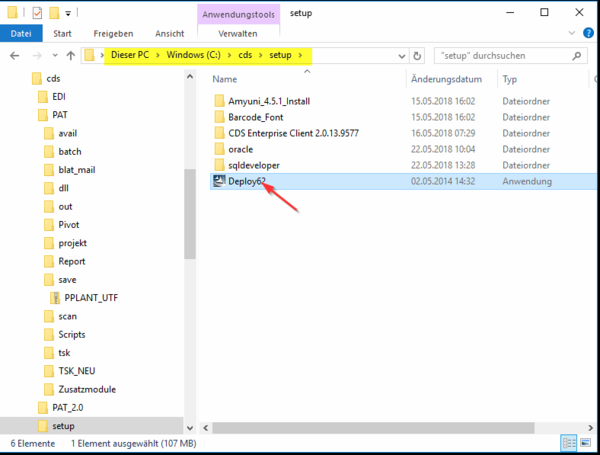7) PAT ohne PPsmart starten: Unterschied zwischen den Versionen
| (19 dazwischenliegende Versionen desselben Benutzers werden nicht angezeigt) | |||
| Zeile 1: | Zeile 1: | ||
| + | == PAT öffnen == | ||
| + | Wenn noch nicht erfolgt, muss die Arbeitsstation zunächst mit dem Server, auf dem sich die Oracle-DB befindet, [[6)_Oracle_Client_konfigurieren#Arbeitsplätze_verlinken|verbunden]] werden. Wir empfehlen Laufwerk "P". | ||
| + | [[File:Oracle_54.png|border|left|600px]] | ||
| + | Zum Test der Installation sollte das PAT direkt aus dem Explorer gestartet werden. | ||
| + | '''Darauf achten, dass die NEUESTE Version verwendet wird!''' | ||
| − | + | Das PAT sowie alle anderen Concept-Programme befinden sich auf dem Server im Verzeichnis \cds\TSK und können hieraus gestartet werden. | |
| − | |||
| − | Das PAT | ||
Eine Verknüpfung zum Desktop (oder zur Taskleiste) erstellen. | Eine Verknüpfung zum Desktop (oder zur Taskleiste) erstellen. | ||
<br clear=all> | <br clear=all> | ||
| + | Unsere Empfehlung: alle benötigten Programme können im [[PPsmart|PPsmart]] hinterlegt und direkt übersichtlich hieraus gestartet werden. | ||
| + | |||
| + | === Speicherort einstellen === | ||
| + | *<u>[[Serienbrief_und_FiBu-Speicher|Arbeitsplatz-Einstellungen für Speicherorte]]</u> für jeden Arbeitsplatz einstellen. | ||
| + | |||
| + | == Fehlermeldungen == | ||
| + | === Side by Side Konfiguragion fehlgeschlagen === | ||
[[File:Oracle_55.png|border|left|400px]]Falls die Fehlermeldung mit „Side by Side Konfiguration fehlgeschlagen“ kommt, | [[File:Oracle_55.png|border|left|400px]]Falls die Fehlermeldung mit „Side by Side Konfiguration fehlgeschlagen“ kommt, | ||
<br clear=all> | <br clear=all> | ||
| − | [[File:Oracle_53.png|border|left| | + | [[File:Oracle_53.png|border|left|600px]] |
... nebenstehende Datei vorab ausführen. | ... nebenstehende Datei vorab ausführen. | ||
| − | + | Hinweis: bei älteren Versionen ist sie im Ordner "projekt" versteckt. | |
<br clear=all> | <br clear=all> | ||
| + | |||
| + | === Connect timeout === | ||
| + | Öffnet nach einiger Zeit statt dem Anmeldefenster eine Fehlermeldung "Connect timeout", muss das Laufwerk P in der Firewall auf dem Server <u>[[Firewall:_Bestimmte_Programme_aus_Überwachung_ausschließen|freigegeben]]</u> werden. | ||
| + | |||
| + | Danach sollte die PAT-Anwendung problemlos starten (Bild 1). | ||
| + | <br clear=all> | ||
| + | |||
| + | Weiter geht es mit [[8)_PPsmart_herunterladen_und_einrichten|8) PPsmart herunterladen und einrichten]] | ||
Aktuelle Version vom 15. Dezember 2022, 16:22 Uhr
Inhaltsverzeichnis
1 PAT öffnen
Wenn noch nicht erfolgt, muss die Arbeitsstation zunächst mit dem Server, auf dem sich die Oracle-DB befindet, verbunden werden. Wir empfehlen Laufwerk "P".
Zum Test der Installation sollte das PAT direkt aus dem Explorer gestartet werden.
Darauf achten, dass die NEUESTE Version verwendet wird!
Das PAT sowie alle anderen Concept-Programme befinden sich auf dem Server im Verzeichnis \cds\TSK und können hieraus gestartet werden.
Eine Verknüpfung zum Desktop (oder zur Taskleiste) erstellen.
Unsere Empfehlung: alle benötigten Programme können im PPsmart hinterlegt und direkt übersichtlich hieraus gestartet werden.
1.1 Speicherort einstellen
- Arbeitsplatz-Einstellungen für Speicherorte für jeden Arbeitsplatz einstellen.
2 Fehlermeldungen
2.1 Side by Side Konfiguragion fehlgeschlagen
Falls die Fehlermeldung mit „Side by Side Konfiguration fehlgeschlagen“ kommt,
... nebenstehende Datei vorab ausführen.
Hinweis: bei älteren Versionen ist sie im Ordner "projekt" versteckt.
2.2 Connect timeout
Öffnet nach einiger Zeit statt dem Anmeldefenster eine Fehlermeldung "Connect timeout", muss das Laufwerk P in der Firewall auf dem Server freigegeben werden.
Danach sollte die PAT-Anwendung problemlos starten (Bild 1).
Weiter geht es mit 8) PPsmart herunterladen und einrichten